修复:Windows 11 上的 Microsoft 照片中未显示下一张和上一张图片
哈喽!今天心血来潮给大家带来了《修复:Windows 11 上的 Microsoft 照片中未显示下一张和上一张图片》,想必大家应该对文章都不陌生吧,那么阅读本文就都不会很困难,以下内容主要涉及到,若是你正在学习文章,千万别错过这篇文章~希望能帮助到你!
Windows 中的 Microsoft 照片应用程序会收集您 PC 上的所有照片,并将它们放在一个位置,以便更轻松地找到您正在搜索的照片。该应用程序使用户不仅可以查看照片,还可以根据需要进行更改。当您使用此应用程序打开照片时,将有一些控件,您可以使用这些控件移动到上一张或下一张照片,而无需返回包含它们的文件夹。
但是,许多用户报告在其 Windows PC 上的“照片”应用中查看下一张和上一张照片时遇到问题。一些用户报告说,应用程序中的下一个和上一个按钮停止工作,他们也无法使用键盘上的光标键在照片之间导航。
您是否在 Windows PC 上使用 Microsoft 应用程序时遇到此问题?然后,这篇文章将帮助您使用其他用户成功尝试的解决方案来解决照片应用程序的此问题。
修复 1 – 更改文件夹搜索选项
1. 只需按住键盘上的Windows + E组合键即可打开文件资源管理器。
在文件资源管理器的顶部,单击三点菜单并选择选项。
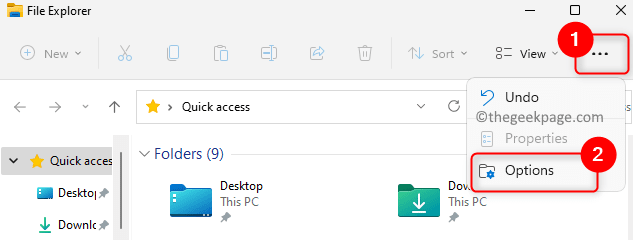
2. 这将为您打开“文件夹选项”窗口。
单击“搜索”选项卡将其选中。
3. 在这里,选中与在文件夹中搜索系统文件时不使用索引相关的框(搜索可能需要更长的时间) 。
单击应用,然后单击确定以确认并保存更改。
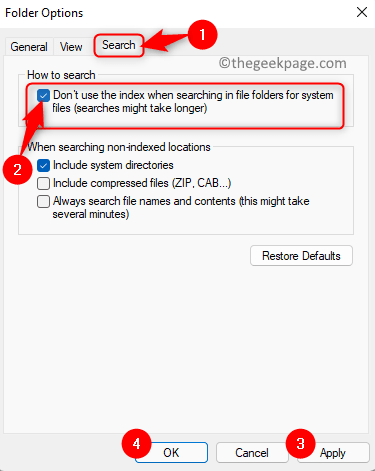
4. 现在,启动照片应用程序并检查您是否能够毫无问题地导航到下一张和上一张照片。
修复 2 – 删除照片属性和个人信息
1. 转到包含您尝试查看的照片的文件夹。
在这里,按Ctrl + A选择此文件夹中的所有图片。
现在,右键单击并在上下文菜单中选择属性。
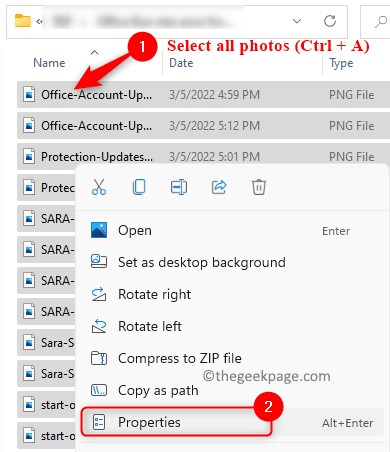
2. 您将在“属性”窗口中。
转到详细信息选项卡。
在这里,单击此窗口底部的删除属性和个人信息链接。
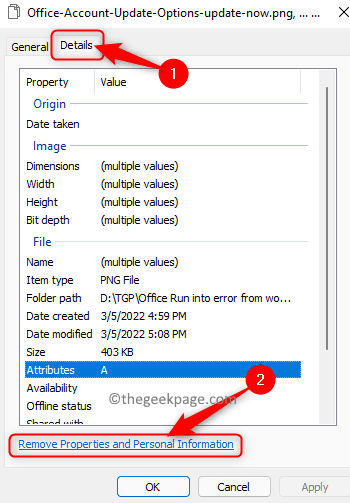
3. 在Remove Properties窗口中,选择与Remove the following properties from this file选项关联的单选按钮。
如果选中,请确保取消选中选项日期。
然后,单击“确定”以删除属性。
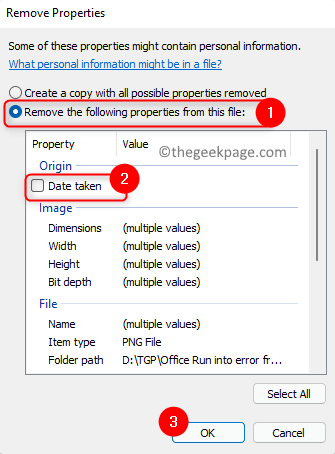
4. 返回“照片属性”窗口,单击“确定”保存更改。
打开照片应用程序并检查问题是否已解决。
修复 3 – 重置照片应用程序
1. 按Windows + I打开Windows 设置页面。
在这里,选择左侧的应用程序选项卡。
向右移动并选择标有 Apps & features的框。
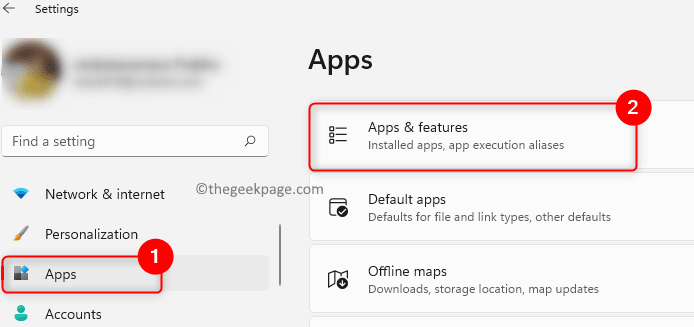
2. 在此页面上向下滚动以查找应用程序列表。
在应用程序列表下方的文本框中,键入照片以在 PC 上安装的应用程序列表中搜索该应用程序。
3. 单击与Microsoft 照片应用程序关联的右端的三个垂直点。
在打开的菜单中,选择高级选项。
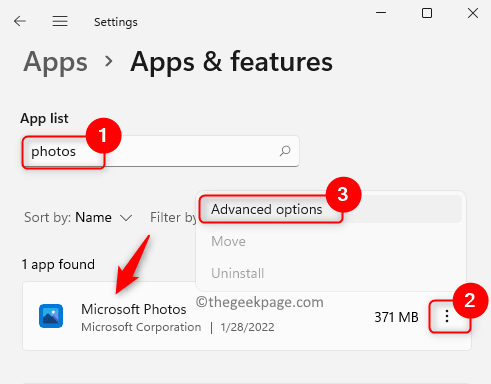
4. 在照片应用程序的此高级选项页面上,滚动并找到修复部分。
在这里,单击重置按钮。
在弹出的提示中,再次单击“重置”按钮。
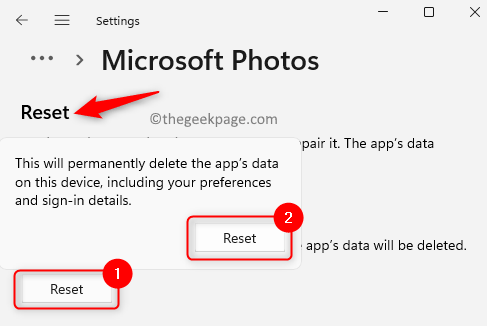
这会将应用程序恢复为其默认设置。
5.重置操作完成后重新启动计算机。
现在,检查照片之间的导航是否在照片应用程序中工作。
修复 4 – 选择所有照片
选择文件夹内的所有照片,然后从键盘上按回车键。
修复 5 – 单击幻灯片选项,然后退出
1 - 在照片应用程序中,只需单击三个水平点,然后单击幻灯片。
2 – 现在,幻灯片打开后,通过在 PC 上按Esc键退出。
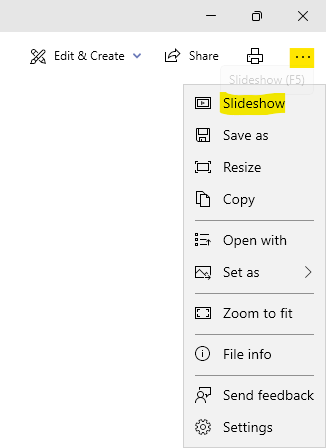
导航到下一张和上一张照片现在必须在照片应用程序中工作。我们希望本文能帮助您解决 Windows 11 PC 上的 Microsoft 照片应用程序的问题。
今天带大家了解了的相关知识,希望对你有所帮助;关于文章的技术知识我们会一点点深入介绍,欢迎大家关注golang学习网公众号,一起学习编程~
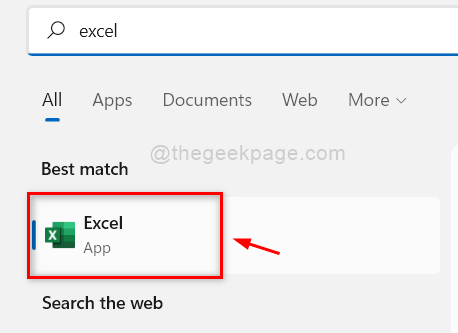 如何将图片添加到 Excel 工作表单元格中
如何将图片添加到 Excel 工作表单元格中
- 上一篇
- 如何将图片添加到 Excel 工作表单元格中
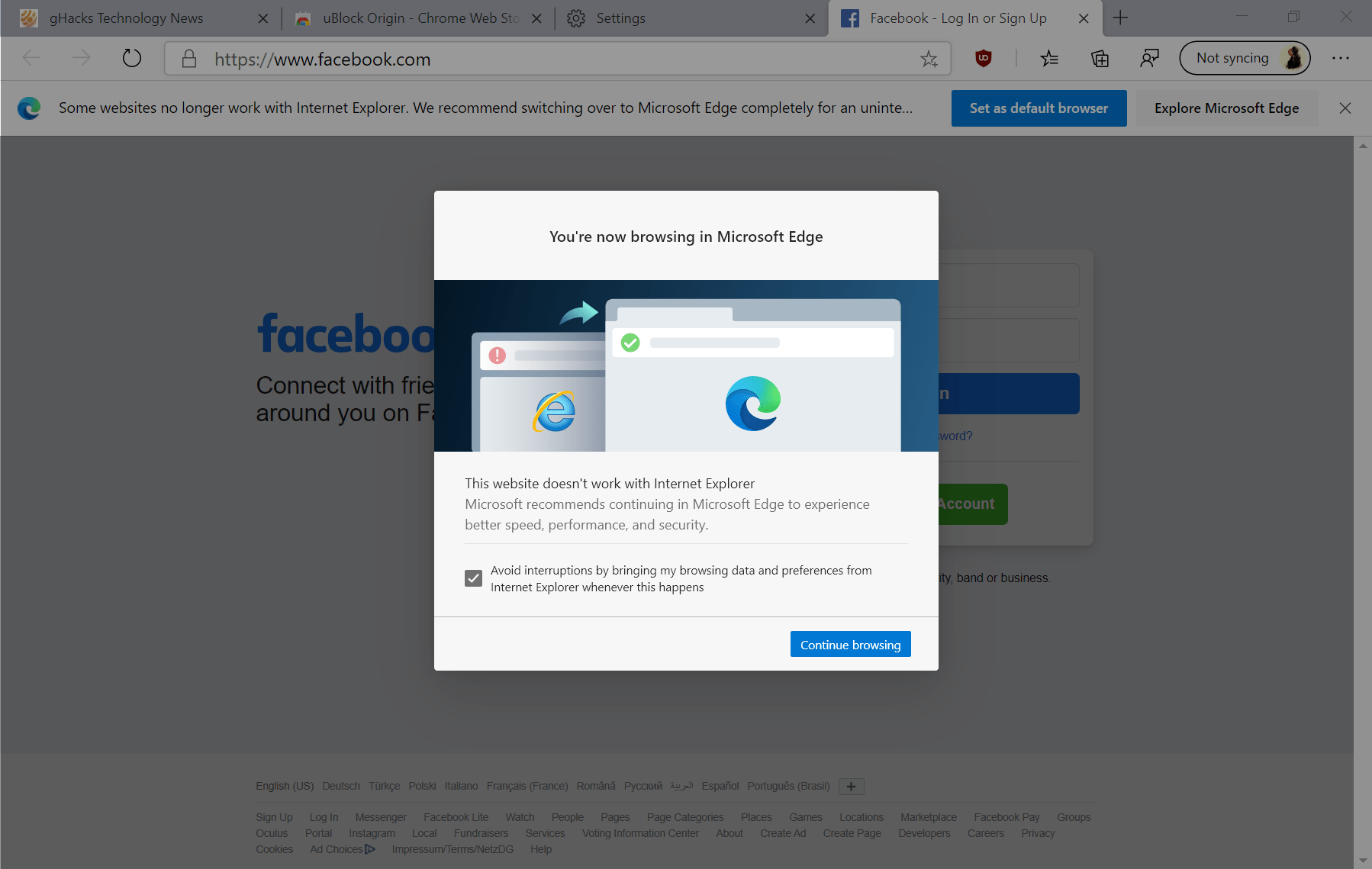
- 下一篇
- 微软:请在下个月失去支持前停止使用 Internet Explorer
-

- 文章 · 软件教程 | 49秒前 |
- 学信网学历查询方法及步骤详解
- 339浏览 收藏
-

- 文章 · 软件教程 | 1分钟前 |
- 网易大神支持多设备登录吗?
- 347浏览 收藏
-
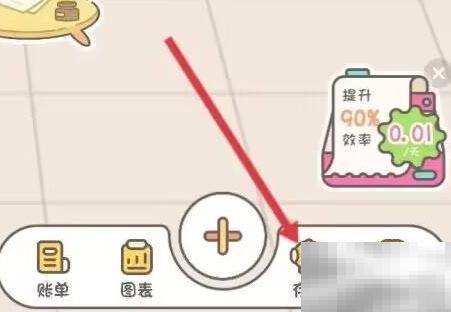
- 文章 · 软件教程 | 3分钟前 |
- 小贝记账:理财技巧轻松学
- 123浏览 收藏
-
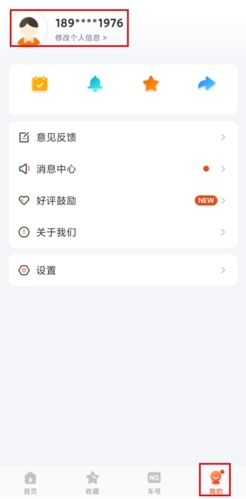
- 文章 · 软件教程 | 6分钟前 | 台州出行
- 台州出行账号如何注销?步骤全解析
- 324浏览 收藏
-

- 文章 · 软件教程 | 6分钟前 |
- 石墨文档只读转编辑技巧【教程】
- 141浏览 收藏
-
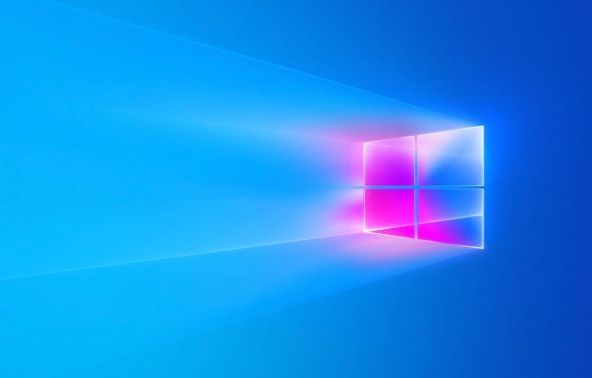
- 文章 · 软件教程 | 9分钟前 |
- Win10清理DNS缓存与ipconfig命令详解
- 269浏览 收藏
-

- 文章 · 软件教程 | 10分钟前 | 快看漫画
- 快看漫画官网入口及免费阅读方式
- 169浏览 收藏
-

- 文章 · 软件教程 | 12分钟前 |
- 中国邮政编码查询官网2026更新版
- 452浏览 收藏
-

- 文章 · 软件教程 | 14分钟前 | 番茄小说
- 番茄小说缓存清理教程分享
- 266浏览 收藏
-
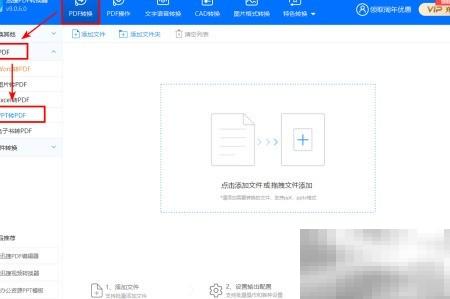
- 文章 · 软件教程 | 15分钟前 |
- PPT转PDF方法与技巧分享
- 435浏览 收藏
-
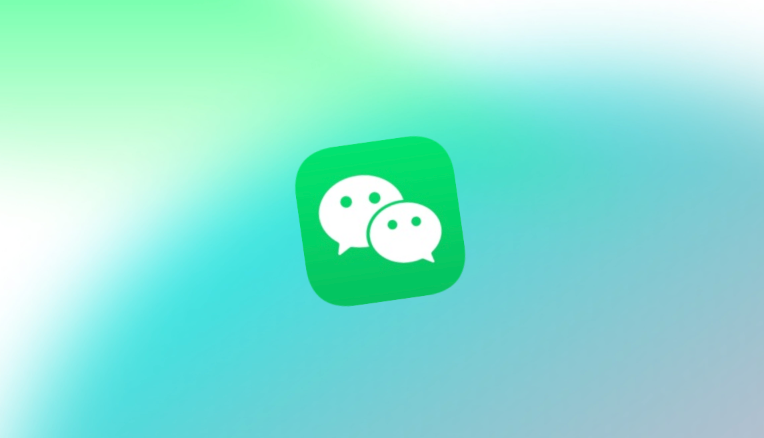
- 文章 · 软件教程 | 15分钟前 |
- 微信网页版扫码登录步骤详解
- 198浏览 收藏
-

- 文章 · 软件教程 | 17分钟前 | 米哈游通行证 验证码关闭
- 关闭米哈游通行证验证码步骤详解
- 465浏览 收藏
-

- 前端进阶之JavaScript设计模式
- 设计模式是开发人员在软件开发过程中面临一般问题时的解决方案,代表了最佳的实践。本课程的主打内容包括JS常见设计模式以及具体应用场景,打造一站式知识长龙服务,适合有JS基础的同学学习。
- 543次学习
-

- GO语言核心编程课程
- 本课程采用真实案例,全面具体可落地,从理论到实践,一步一步将GO核心编程技术、编程思想、底层实现融会贯通,使学习者贴近时代脉搏,做IT互联网时代的弄潮儿。
- 516次学习
-

- 简单聊聊mysql8与网络通信
- 如有问题加微信:Le-studyg;在课程中,我们将首先介绍MySQL8的新特性,包括性能优化、安全增强、新数据类型等,帮助学生快速熟悉MySQL8的最新功能。接着,我们将深入解析MySQL的网络通信机制,包括协议、连接管理、数据传输等,让
- 500次学习
-

- JavaScript正则表达式基础与实战
- 在任何一门编程语言中,正则表达式,都是一项重要的知识,它提供了高效的字符串匹配与捕获机制,可以极大的简化程序设计。
- 487次学习
-

- 从零制作响应式网站—Grid布局
- 本系列教程将展示从零制作一个假想的网络科技公司官网,分为导航,轮播,关于我们,成功案例,服务流程,团队介绍,数据部分,公司动态,底部信息等内容区块。网站整体采用CSSGrid布局,支持响应式,有流畅过渡和展现动画。
- 485次学习
-

- ChatExcel酷表
- ChatExcel酷表是由北京大学团队打造的Excel聊天机器人,用自然语言操控表格,简化数据处理,告别繁琐操作,提升工作效率!适用于学生、上班族及政府人员。
- 3349次使用
-

- Any绘本
- 探索Any绘本(anypicturebook.com/zh),一款开源免费的AI绘本创作工具,基于Google Gemini与Flux AI模型,让您轻松创作个性化绘本。适用于家庭、教育、创作等多种场景,零门槛,高自由度,技术透明,本地可控。
- 3560次使用
-

- 可赞AI
- 可赞AI,AI驱动的办公可视化智能工具,助您轻松实现文本与可视化元素高效转化。无论是智能文档生成、多格式文本解析,还是一键生成专业图表、脑图、知识卡片,可赞AI都能让信息处理更清晰高效。覆盖数据汇报、会议纪要、内容营销等全场景,大幅提升办公效率,降低专业门槛,是您提升工作效率的得力助手。
- 3592次使用
-

- 星月写作
- 星月写作是国内首款聚焦中文网络小说创作的AI辅助工具,解决网文作者从构思到变现的全流程痛点。AI扫榜、专属模板、全链路适配,助力新人快速上手,资深作者效率倍增。
- 4717次使用
-

- MagicLight
- MagicLight.ai是全球首款叙事驱动型AI动画视频创作平台,专注于解决从故事想法到完整动画的全流程痛点。它通过自研AI模型,保障角色、风格、场景高度一致性,让零动画经验者也能高效产出专业级叙事内容。广泛适用于独立创作者、动画工作室、教育机构及企业营销,助您轻松实现创意落地与商业化。
- 3966次使用
-
- pe系统下载好如何重装的具体教程
- 2023-05-01 501浏览
-
- qq游戏大厅怎么开启蓝钻提醒功能-qq游戏大厅开启蓝钻提醒功能教程
- 2023-04-29 501浏览
-
- 吉吉影音怎样播放网络视频 吉吉影音播放网络视频的操作步骤
- 2023-04-09 501浏览
-
- 腾讯会议怎么使用电脑音频 腾讯会议播放电脑音频的方法
- 2023-04-04 501浏览
-
- PPT制作图片滚动效果的简单方法
- 2023-04-26 501浏览



